こんにちは、つきです(*ˊᵕˋ*)ノ"
同じアカウントを複数の機種で遊びたい時や
機種変更した時、何かの不具合でログアウトした時に
せっかく進めたものや課金したものをまた最初からやるのは苦痛ですよね
そういった事態を防ぐために
Supercell IDと連携してアカウントを保護しましょう!
登録も年会費もかかりません無料です!!
登録のちょっとした手間だけです!
Supercell IDとは?
Supercell IDに登録するとどうなる?
Supercell ID(スーパーセルアイディー)とは
- 複数のデバイスで1つのアカウントを使用できる
- ゲームのデータが消えた場合に修復できる可能性がある
- 機種変更した時のデータを新機種で読み込むことができる
主にこの3つです
Game centerでも似たようなことはできますが
Super cellのゲームであればこちらの方が使い勝手もよく
運営との連絡手段としても使用できます
課金したものも引き継げるので
買ったスキンなども新しい機種に引き継げることになります
登録特典もあるよ

Supercell IDに登録すると
持っていない場合はレアキャラの「バーリー」と
バーリーのスキン「ウィザードバーリー」も貰えて少しお得です!
Supercell IDの登録する
ゲームを始めてアドレスを入力するくらいの手間なのでやっちゃいましょう
登録のタイミングはいつでも大丈夫ですが手遅れになる前に、、、
登録方法
ゲームを始めて下のような画面が出るまで進めます
右上の三本線をタップ

右下の「Supercell ID」をタップ
(この右にある矢印は複数アカウントを所持している時にアカウント切り替えをするものです)

「Supercell ID」に登録をタップ

続けるをタップして
メールアドレスを入力して送信
入力したアドレスに届いた4桁の確認コードを入力します

※確認コードが届かない場合は
メールが届かないように設定しているか確認する
迷惑メールフォルダを見てみる
それでもダメなら他のアドレスを使用してみましょう
コードを入力したら
supercell IDのアカウント名を決めます
これはブロスタのゲーム内の名前とは別です
書いてますが、公開されるのでなるべく本名にはしないようにしましょう
入力したら続けるをタップ

あとは画面に従って操作していれば登録が完了します
お疲れ様でした
機種変・アカウントが消えたら
機種変したり、ログアウト・アンインストールでアカウントが消えていたら、、、
インストールしてとりあえず起動
ブロスタのアプリをインストールして
アプリを立ち上げてみましょう
下の画像のようにログインが出ればログインしてみます
出なくて初期のチュートリアルが出てきても
めんどくさいですが進めてみてください

登録方法と基本は同じです
右上の三本線をタップして
表示されたサイドバーの一番下の「supercell ID」をタップします

今回はログインをタップします

続けるをタップして

登録していたアドレスを入力します
送られてきた確認コードを入力して
あとはログインするだけです

「デバイスに情報を保存する」にチェックして置くと
いちいち確認コードを入力する手間が省けるのでオススメです
まとめ
スパセルIDに登録したら
機種変更やアンインストールしてしまった時に
使っていたアカウントを使用できます
今までの課金や時間を無駄にしたくない人は急いで登録しましょう
ついでにバーリーもゲットしとこう
一番大事なのは
登録したアドレスはずっと使える状況にしておくこと!!
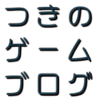











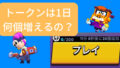

コメント